内なるゲーマーを解き放つ: Steam デッキでゲームギア ゲームをプレイする
先駆的なハンドヘルド コンソールである Sega Game Gear が、EmuDeck のおかげで Steam デッキに新たな居場所を見つけました。このガイドでは、EmuDeck のインストール、ゲーム ギア ROM の転送、スムーズなレトロ ゲーム体験のためのパフォーマンスの最適化について説明します。 制御とパフォーマンスを強化するための Decky Loader と Power Tools についても説明します。
始める前に: 重要な準備
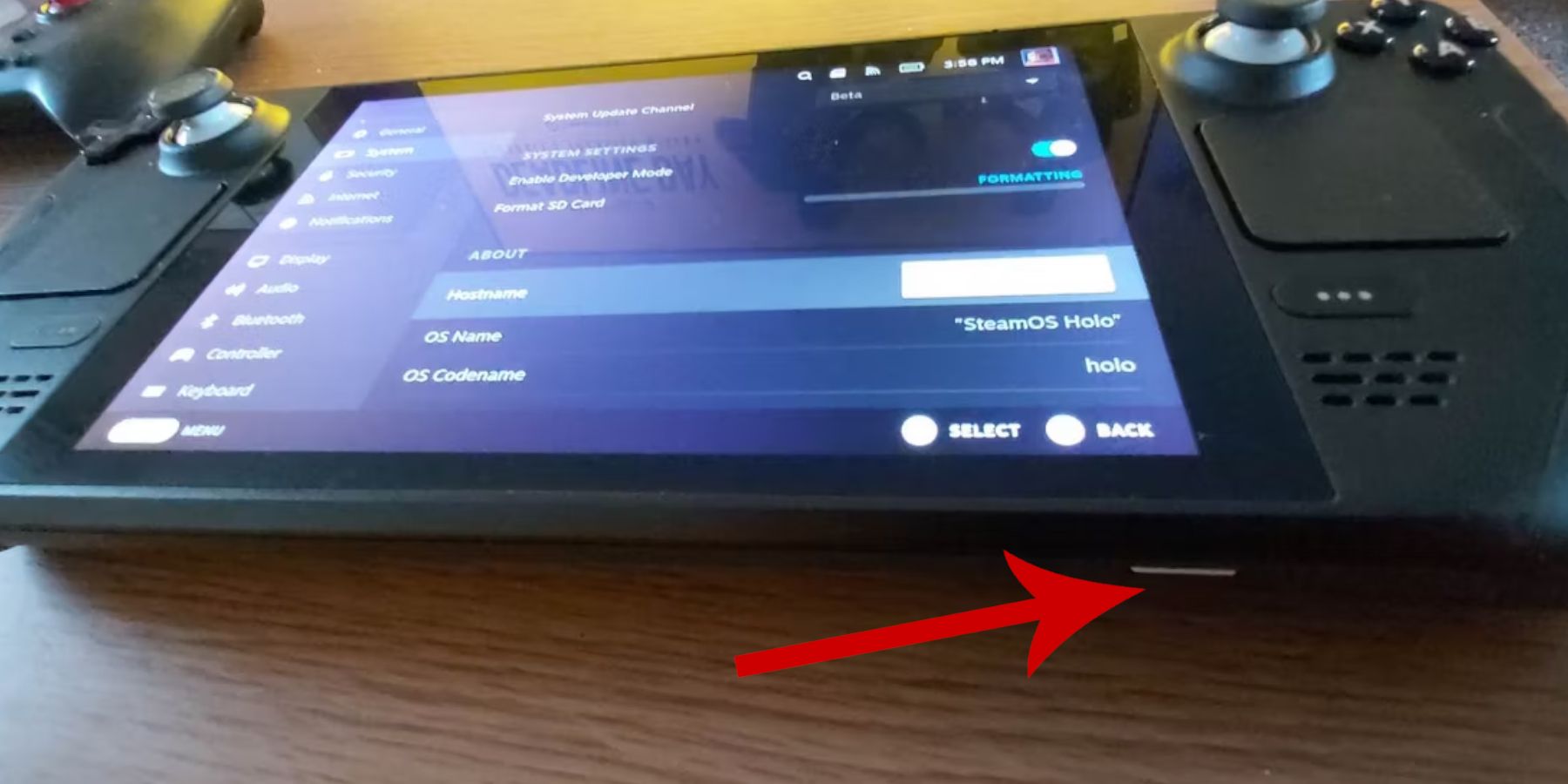 エミュレーションに入る前に、次の手順を実行していることを確認してください。
エミュレーションに入る前に、次の手順を実行していることを確認してください。
- 開発者モードを有効にする: Steam > システム > システム設定 > 開発者モードを有効にする に移動します。 次に、[開発者] メニューで CEF リモート デバッグを有効にします。 Steam デッキを再起動します。
- 必須ツール: 外部 microSD カード (またはドック付きの HDD) は、ROM とエミュレータを保存し、内部 SSD を解放するために不可欠です。キーボードとマウスを使用すると、ファイル転送とアートワークの管理が簡素化されます。 ゲームギア ROM は必ず合法的に入手してください。
EmuDeck のインストール
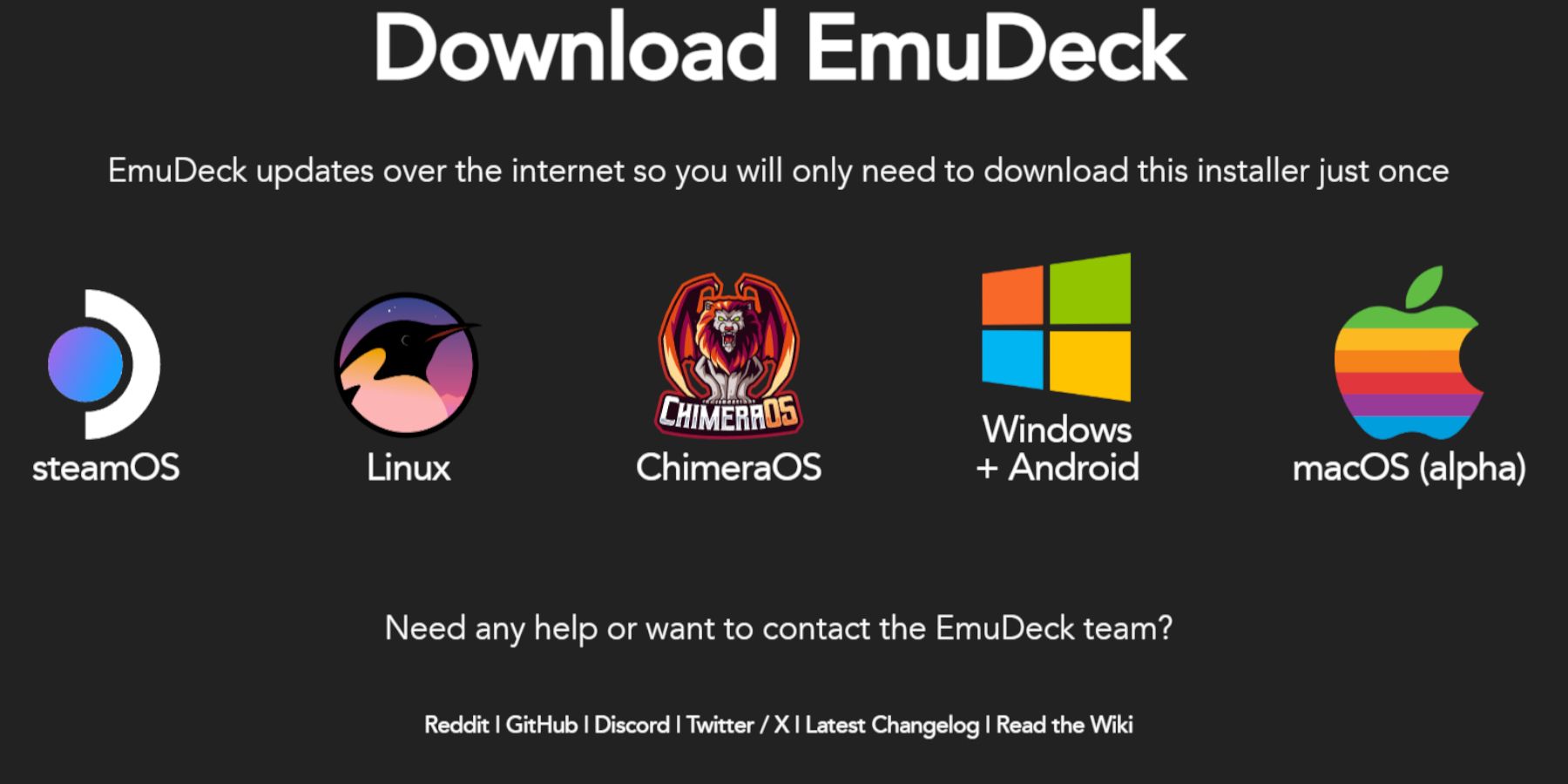 EmuDeck を起動して実行しましょう:
EmuDeck を起動して実行しましょう:
- Steam デッキでデスクトップ モードに切り替えます。
- EmuDeck を公式 Web サイトからダウンロードします。
- SteamOS のバージョンを選択し、[カスタム インストール] を選択します。
- インストール場所として microSD カード (プライマリ) を選択します。
- 希望のエミュレータを選択します (RetroArch、EmulationStation、Steam ROM Manager を推奨します)。
- 「自動保存」を有効にしてインストールを完了します。
- EmuDeck のクイック設定で、自動保存、コントローラー レイアウト マッチが有効になっていることを確認し、Sega Classic AR を 4:3 に設定し、LCD ハンドヘルドをオンにします。
Steam ROM マネージャーによる ROM の転送と管理
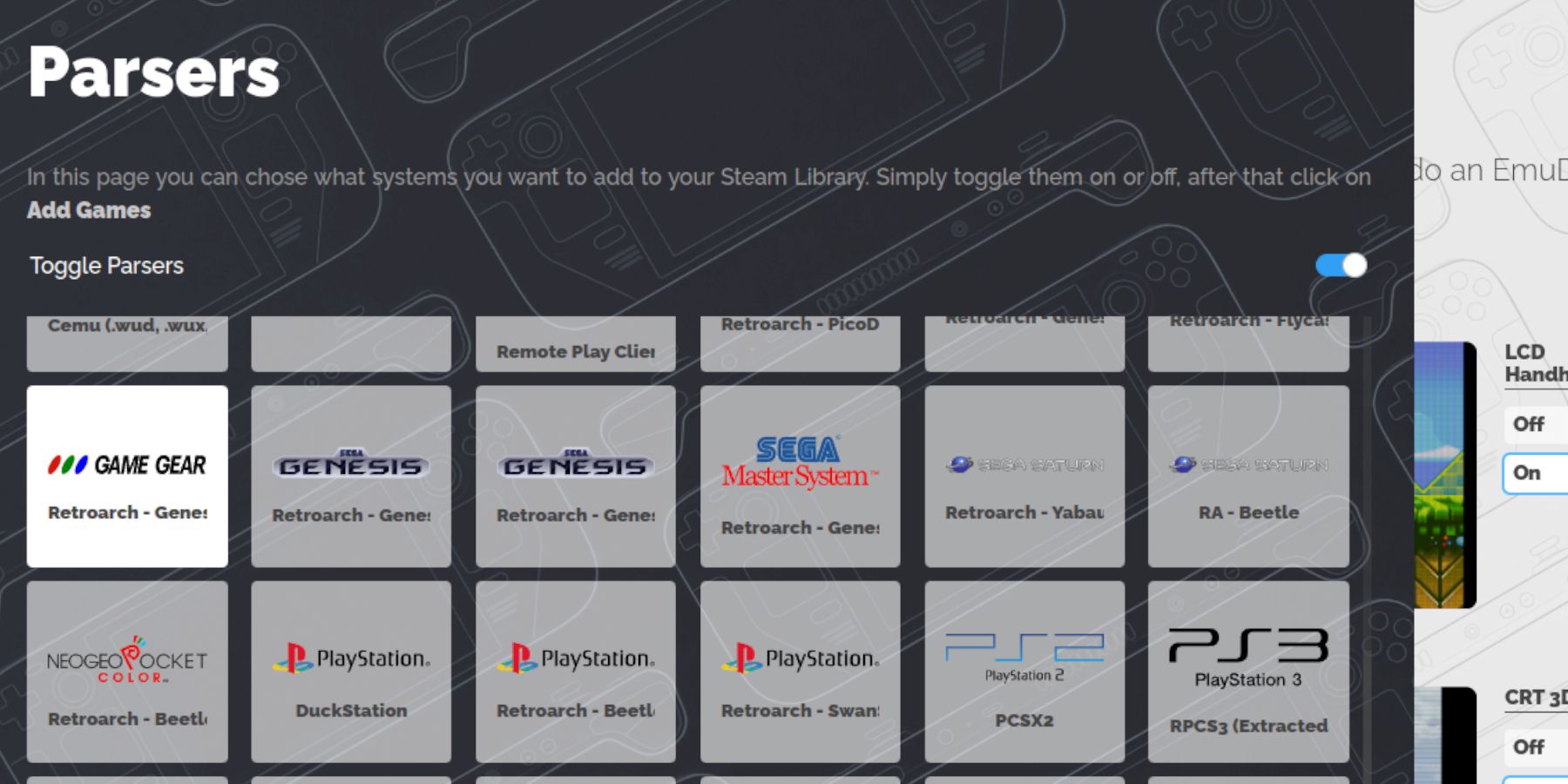 ゲームを追加します:
ゲームを追加します:
- ドルフィン ファイル マネージャー (デスクトップ モード) を使用して、microSD カード > エミュレーション > ROM > ゲームギアに移動します。
- ゲームギア ROM をこのフォルダーに転送します。
- EmuDeck を開き、Steam ROM マネージャーを起動します。
- 画面上の指示に従って、Game Gear アイコンを選択し、ゲームを追加します。 アートワークが正しく解析され、Steam に保存されていることを確認してください。
アートワークが見つからない場合のトラブルシューティング
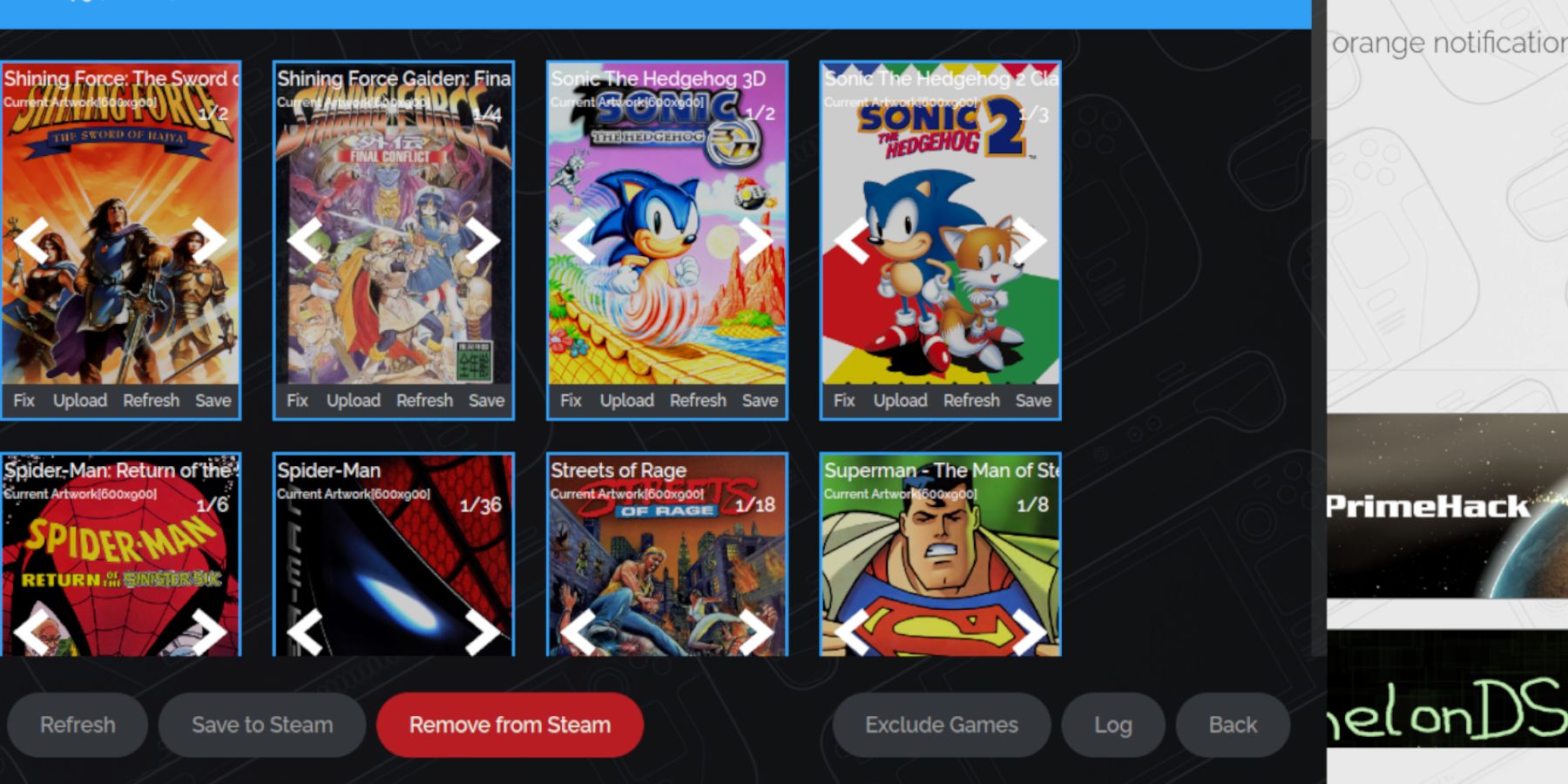 アートワークが見つからないか間違っている場合:
アートワークが見つからないか間違っている場合:
- Steam ROM マネージャーの「修正」機能を使用して、ゲーム タイトルで検索します。
- アートワークの検出を妨げる可能性があるため、ROM ファイル名からゲーム タイトルの前にある数字を削除します。
- 不足しているアートワークを手動でアップロードする: オンラインでカバーを見つけて、Steam デッキの写真フォルダーに保存し、Steam ROM マネージャーを通じてアップロードします。
ゲームのプレイとパフォーマンスの最適化
- ゲーム モードに戻ります。
- Steam ライブラリの [コレクション] タブから Game Gear ゲームにアクセスします。
- 潜在的な 30 FPS の速度低下とサウンドの問題を修正するには: QAS ボタンを押し、パフォーマンスを選択し、「ゲームごとのプロファイルを使用する」を有効にして、フレーム制限を 60 FPS に増やします。
Decky Loader と電動ツールでパフォーマンスの向上を実現
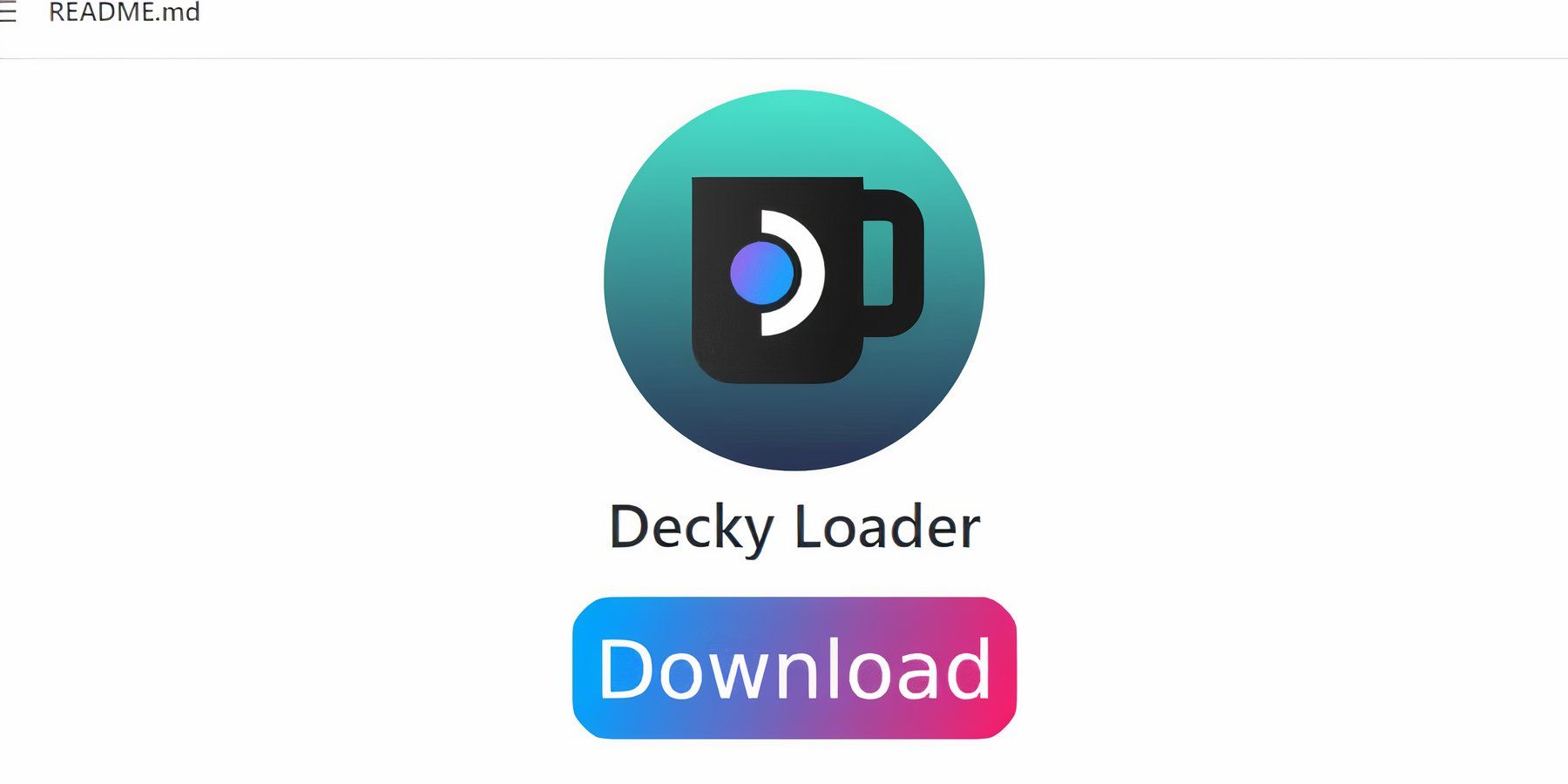 優れたコントロールとパフォーマンスを得るには、Decky Loader と Power Tools プラグインをインストールしてください:
優れたコントロールとパフォーマンスを得るには、Decky Loader と Power Tools プラグインをインストールしてください:
- デスクトップ モードでは、GitHub ページから Decky Loader をダウンロードし、推奨インストールを実行します。 Steam デッキを再起動します。
- ゲーミング モードでは、QAM ボタンから Decky Loader ストアにアクセスし、Power Tools プラグインをインストールします。
- Power Tools 内で、SMT を無効にし、スレッドを 4 に設定し、手動 GPU クロック制御を有効にして (周波数を 1200 に増加)、個々のゲーム設定にゲームごとのプロファイルを使用します。
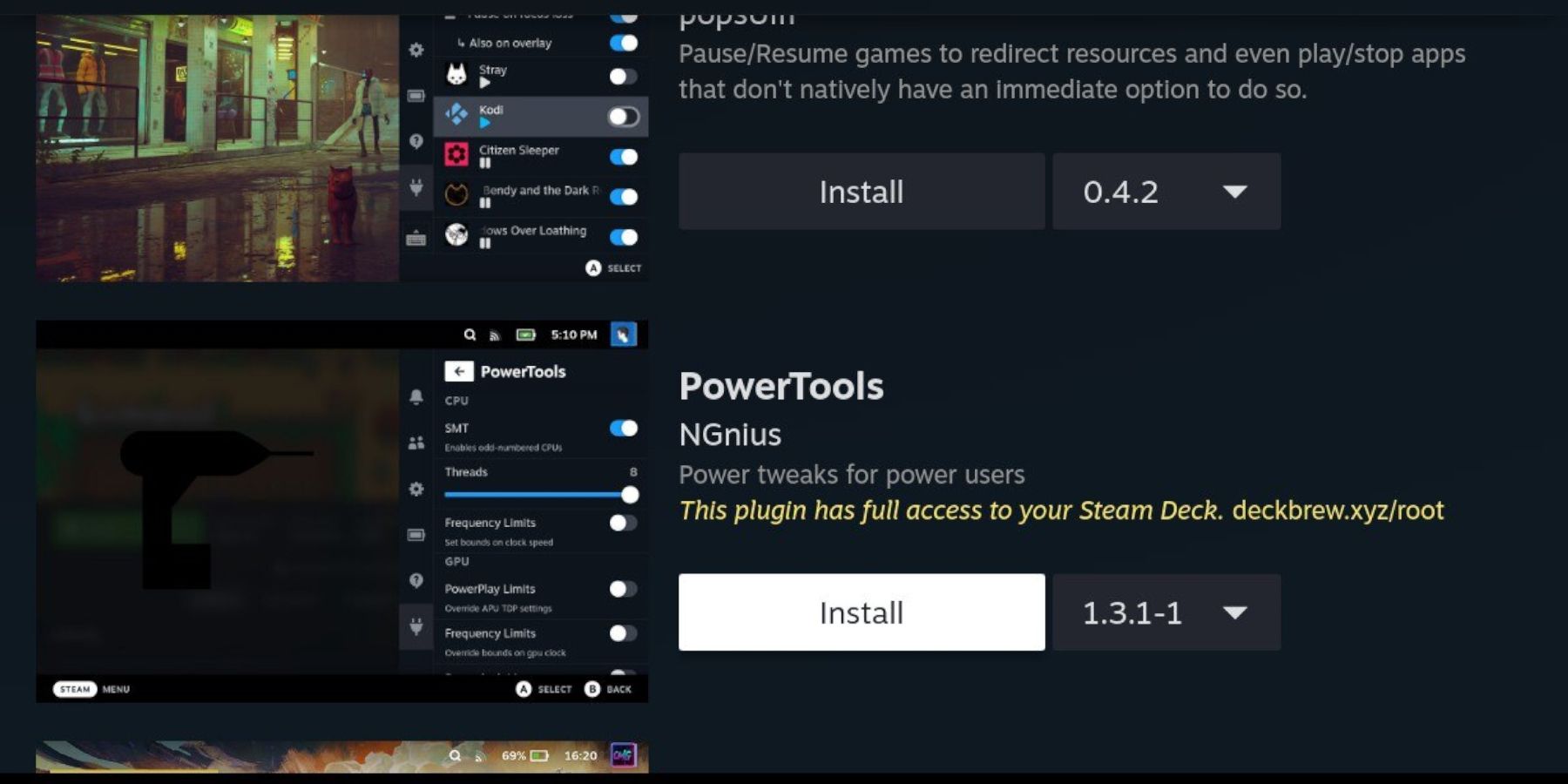
Steam デッキ更新後の Decky Loader の復元
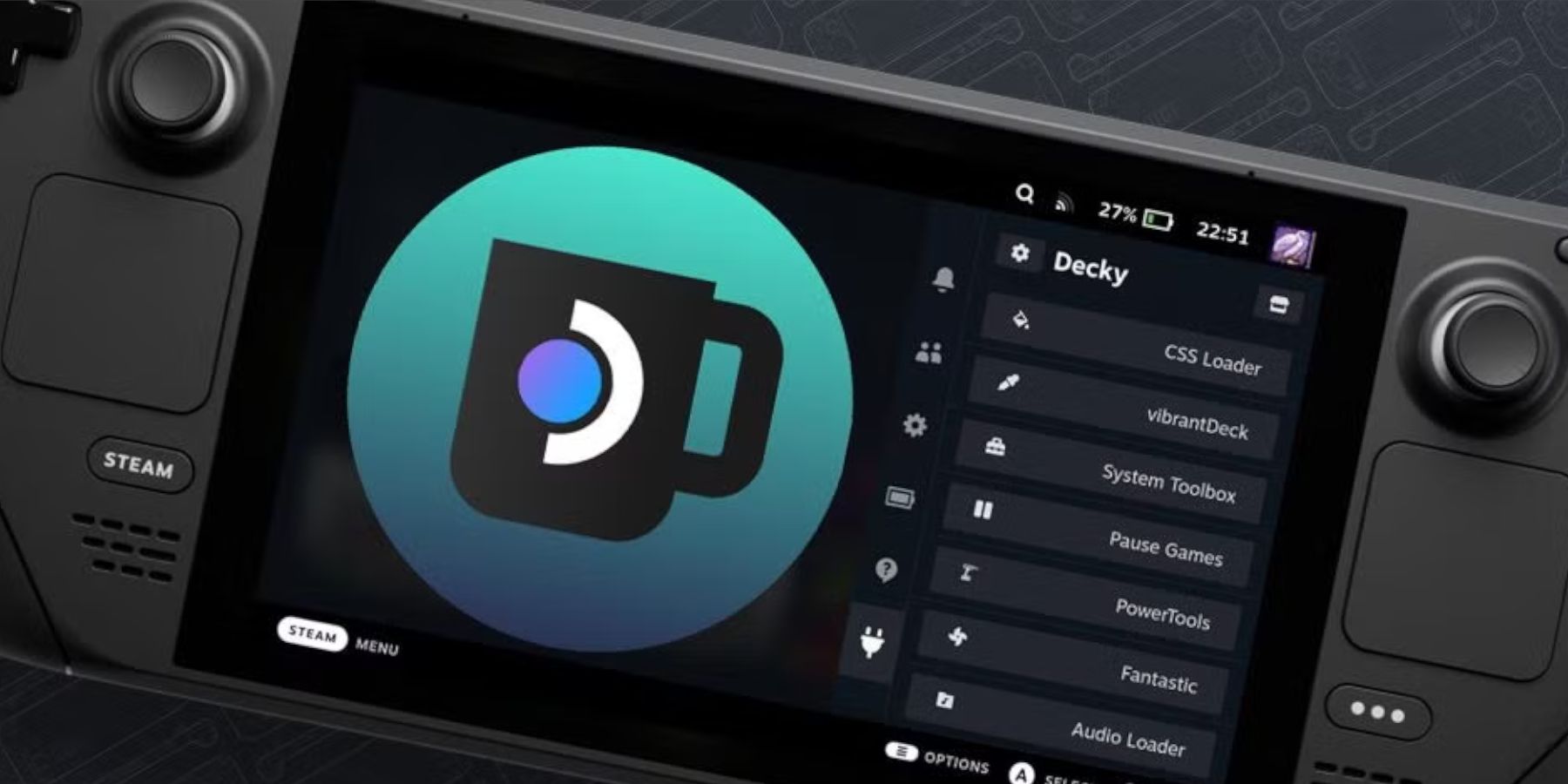 Steam Deck のアップデートにより Decky Loader が削除される場合:
Steam Deck のアップデートにより Decky Loader が削除される場合:
- デスクトップ モードに切り替えます。
- (「開く」ではなく)「実行」を選択して、再び Decky Loader をダウンロードします。
- sudo パスワードを入力します (または、プロンプトが表示されたら作成します)。
- Steam デッキを再起動します。
Steam デッキでゲームギアのクラシックをお楽しみください!
















